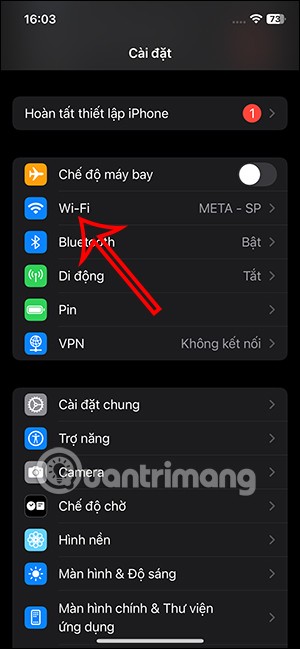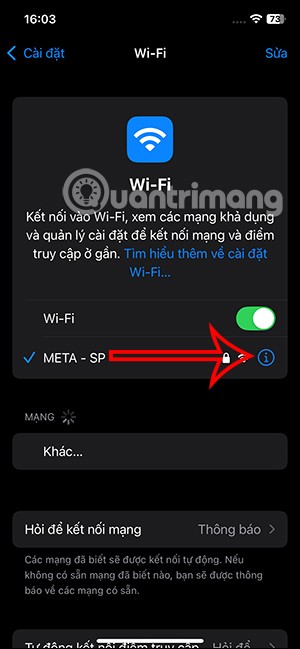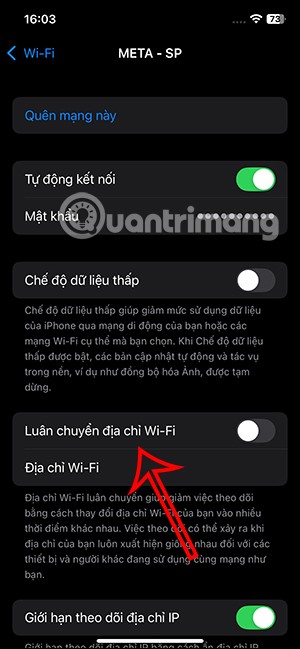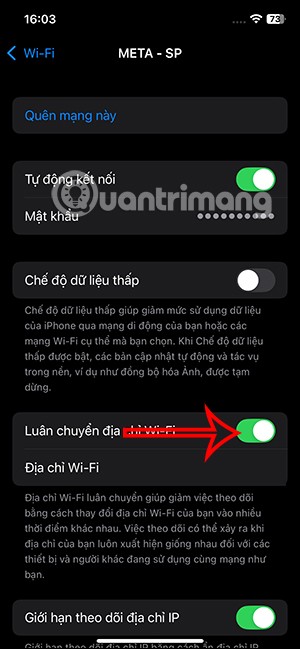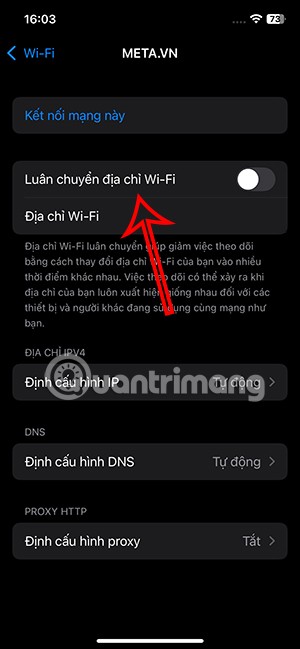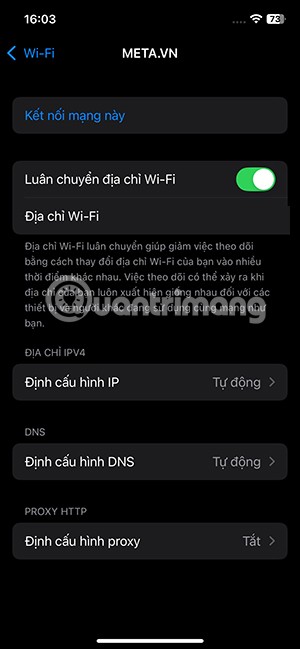เพื่อเพิ่มความปลอดภัยและลดความเสี่ยงในการถูกติดตามผ่านทางที่อยู่ WiFi iOS 18 จึงได้เพิ่มฟีเจอร์เปลี่ยนที่อยู่ WiFi บน iOS 18 โดยการหมุนเวียนที่อยู่ WiFi เมื่อผู้ใช้เปิดใช้งานฟีเจอร์นี้ ที่อยู่ WiFi จะเปลี่ยนแปลงในเวลาต่างๆ ดังนั้นแทนที่จะแสดงที่อยู่ WiFi 1 แห่ง ด้วยคุณลักษณะใหม่นี้ ที่อยู่จะเปลี่ยนแปลงอย่างต่อเนื่อง วิธีเปิดใช้งานคุณสมบัติการเปลี่ยนแปลงที่อยู่ WiFi บน iOS 18 มีดังนี้
คำแนะนำในการเปลี่ยนที่อยู่ WiFi บน iOS 18
ขั้นตอนที่ 1:
เราเข้าไปที่การตั้งค่าบนโทรศัพท์แล้วคลิกที่ WiFiเพื่อดำเนินการปรับแต่งต่อไป
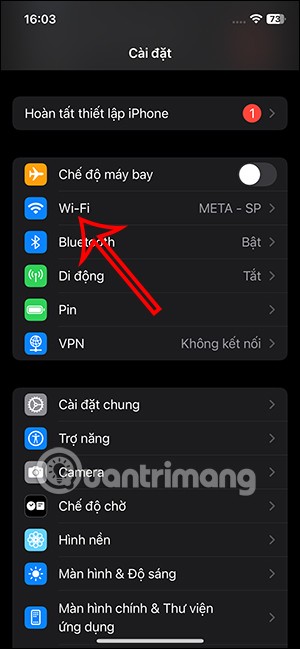
ขั้นตอนที่ 2:
ในอินเทอร์เฟซนี้ คุณจะพบ WiFi ที่เชื่อมต่ออยู่ แล้วคลิกที่ไอคอน iดังที่แสดงด้านล่าง แสดงการตั้งค่าสำหรับ WiFi ที่คุณเชื่อมต่ออยู่บน iPhone ของคุณ เลื่อนลงมาด้านล่างแล้วเปิดใช้งานตัวเลือก หมุนที่อยู่ WiFi
ดังนั้นที่อยู่ WiFi จะหมุนเวียนกันไปในเวลาที่แตกต่างกัน
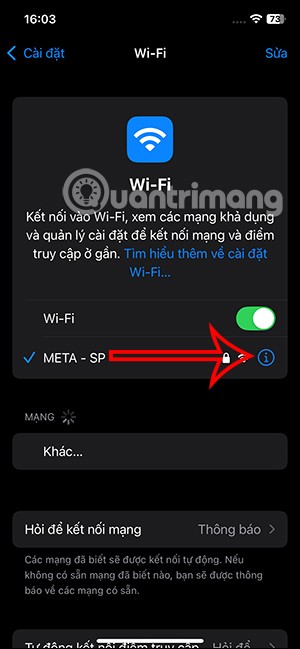
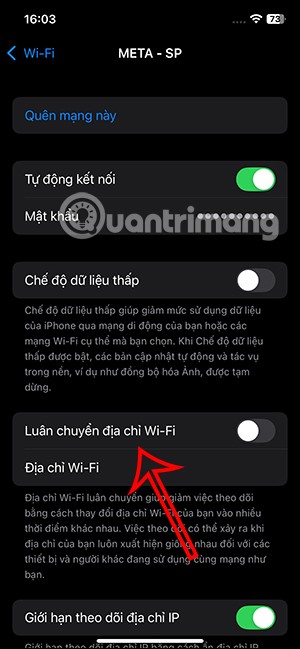
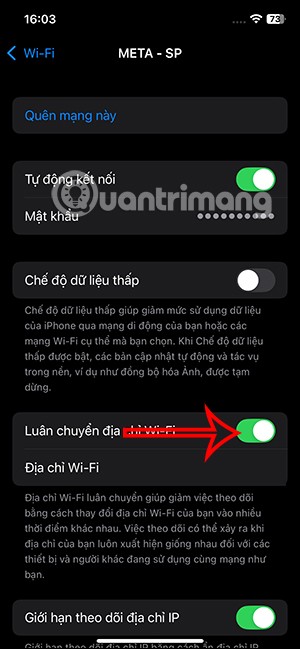
นอกเหนือจาก WiFi ที่เชื่อมต่อแล้ว WiFi ที่บันทึกไว้ในรายการยังมีตัวเลือกในการเปลี่ยนแปลงอีกด้วย
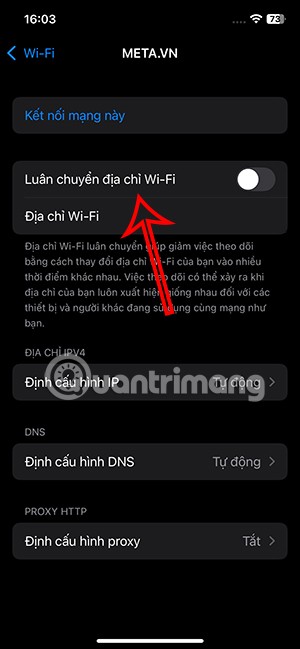
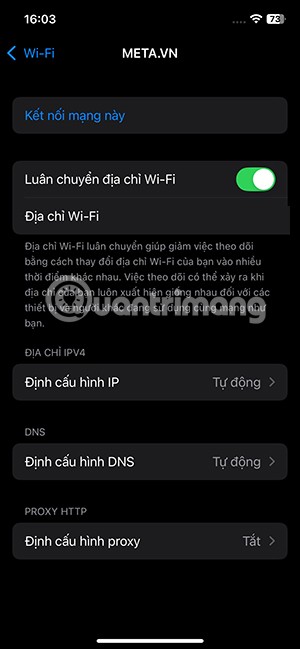
คุณสามารถเปลี่ยนที่อยู่ WiFi กับเครือข่ายอื่น ๆ ที่ iPhone สามารถเชื่อมต่อได้ด้วยการดำเนินการข้างต้น